Wprowadzenie
Zrozumienie, jak znaleźć adres MAC na laptopie, jest niezbędne dla utrzymania solidnego bezpieczeństwa sieciowego i rozwiązywania problemów związanych z łącznością. Ten unikalny identyfikator sprzętowy działa jako kluczowy zasób dla administratorów sieci, pomagając im w zarządzaniu dostępem i zapewnianiu bezpieczeństwa. Niezależnie od tego, czy korzystasz z Windows, macOS, czy Linux, odkrycie tego adresu może usprawnić rozwiązywanie problemów z siecią i wzmocnić ochronę cyfrową.
Adres MAC, czyli Media Access Control, służy jako trwały kod identyfikacyjny przypisany do karty interfejsu sieciowego (NIC). Jego rola w ustanawianiu bezpiecznej komunikacji w segmencie sieci nie może być przeceniona. Mimo że może wydawać się skomplikowane, uzyskanie swojego adresu MAC jest proste, gdy znasz proces. Ten wszechstronny przewodnik wyjaśnia różne metody uzyskiwania tych istotnych informacji na różnych systemach operacyjnych.
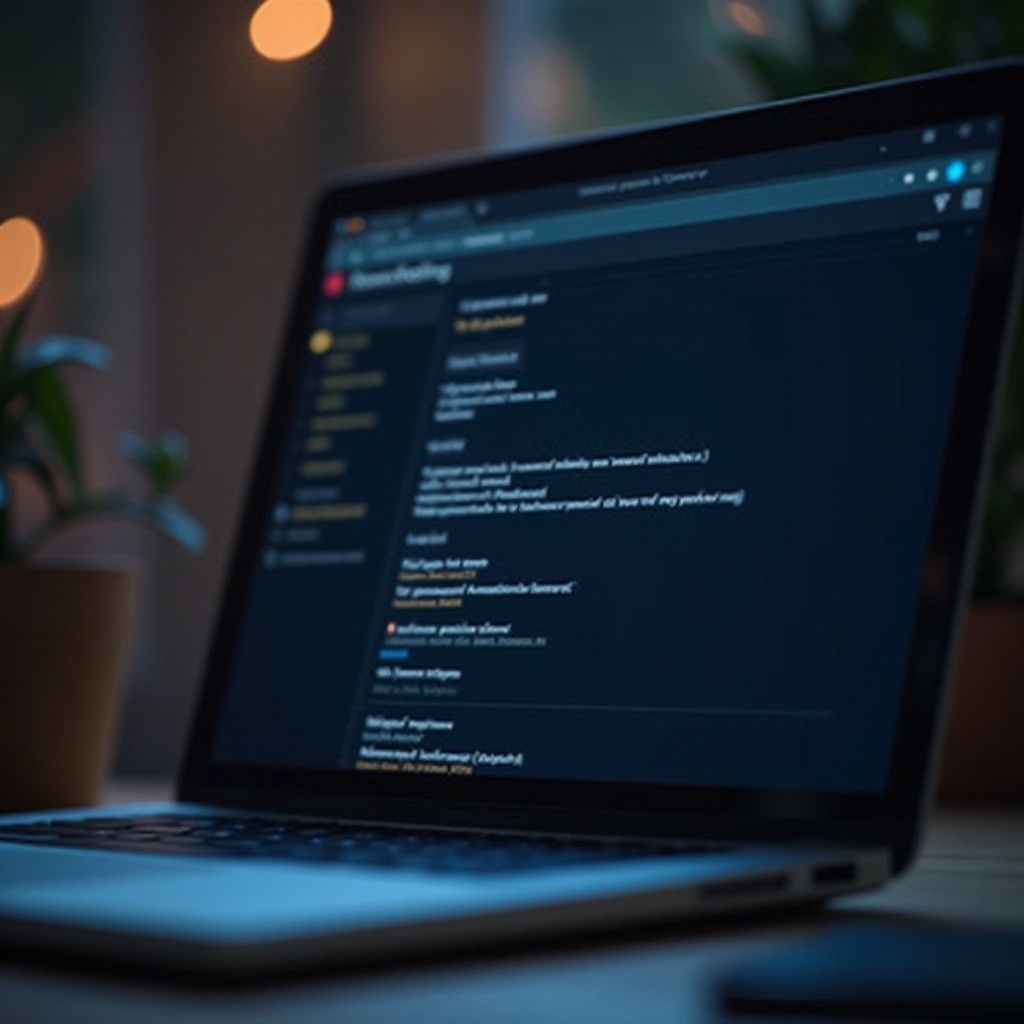
Zrozumienie adresów MAC
Adres MAC, analogiczny do adresu zamieszkania, działa jako unikalny identyfikator w sieci. Składa się z 48 bitów i jest prezentowany jako dwanaście cyfr szesnastkowych. Każde urządzenie sieciowe posiada swój własny adres MAC, niezbędny do efektywności systemu i dokładnego dostarczania danych. Te adresy, osadzone w sprzęcie sieciowym przez producentów, są nieodzowne w filtrowaniu urządzeń, konfigurowaniu routerów i kierowaniu pakietów danych do odpowiednich miejsc.
Zrozumienie adresów MAC daje wgląd w komunikację urządzeń w sieci. Pomaga w efektywnym rozwiązywaniu problemów i zarządzaniu siecią, dostarczając informacji o producencie i modelu urządzenia. Dzięki temu podstawowemu zrozumieniu łatwiej jest poruszać się po technicznym krajobrazie operacji sieciowych na różnych systemach operacyjnych.

Odzyskiwanie adresu MAC w laptopach z systemem Windows
Korzystanie z wiersza poleceń
- Kliknij menu ‘Start’ i wpisz ‘cmd.’
- Otwórz ‘Wiersz poleceń’ z wyników.
- Wpisz
ipconfig /alli naciśnij Enter. - Adres MAC jest wymieniony jako ‘Adres fizyczny.’
Przez ustawienia Sieć i Internet
- Uzyskaj dostęp do ‘Ustawień’ przez ikonę koła zębatego w menu Start.
- Wybierz ‘Sieć i Internet.’
- Przejdź do ‘Status’ a następnie do ‘Centrum sieci i udostępniania.’
- Kliknij swoje połączenie, a następnie ‘Szczegóły,’ aby znaleźć ‘Adres fizyczny.’
Korzystanie z aplikacji Ustawienia Windows
- Otwórz ‘Ustawienia’ z menu Start.
- Wybierz ‘Sieć i Internet.’
- Kliknij ‘Wi-Fi’ lub ‘Ethernet,’ w zależności od Twojego aktywnego połączenia.
- Adres MAC będzie pod ‘Właściwości’ jako ‘Adres fizyczny (MAC).
Dzięki kilku przyjaznym użytkownikowi metodom, Windows łatwo ujawnia adres MAC laptopa. Podobnie użytkownicy macOS mogą łatwo uzyskać te informacje dzięki prostemu podejściu.
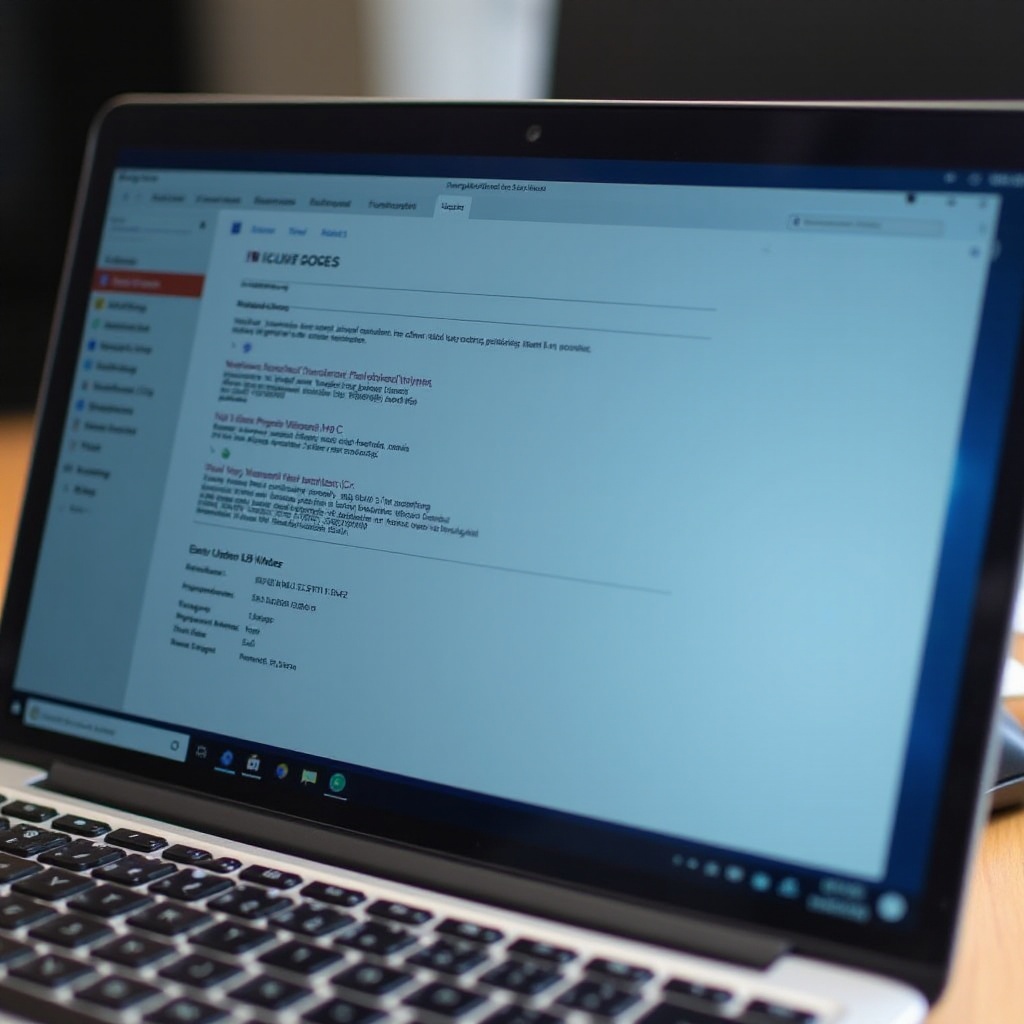
Lokalizowanie adresu MAC w laptopach macOS
Poprzez preferencje systemowe
- Kliknij menu Apple i wybierz ‘Preferencje systemowe.’
- Wybierz ‘Sieć.’
- Podświetl swoją aktualną sieć z paska bocznego.
- Kliknij ‘Zaawansowane’; twój adres MAC będzie pod kartą ‘Sprzęt.’
Używanie Terminalu
- Otwórz ‘Terminal’ poprzez folder ‘Narzędzia’ w ‘Aplikacje.’
- Wpisz
networksetup -listallhardwareportsi naciśnij Enter. - Identyfikuj swój typ sieci i sprawdź ‘Adres Ethernet’ dla swojego MAC.
macOS oferuje zarówno graficzne, jak i wierszowe metody odkrywania adresu MAC, wychodząc naprzeciw preferencjom wszystkich użytkowników. Przechodząc do systemów Linux, użytkownicy mają równie bezproblemowe alternatywy.
Odkrywanie adresu MAC w laptopach z systemem Linux
Korzystanie z terminala
- Otwórz okno terminala.
- Wpisz
ifconfiglubip addr showi naciśnij Enter. - Zlokalizuj swój interfejs sieciowy (np. eth0, wlan0) i odczytaj MAC oznaczony jako ‘ether.’
Dostęp do ustawień systemowych (GNOME)
- Kliknij ikonę sieci w prawym górnym rogu.
- Wybierz ‘Ustawienia.’
- Wybierz swoje połączenie sieciowe.
- Znajdź adres MAC pod ‘Szczegóły.’
Linux oferuje intuicyjne sposoby znajdowania adresów MAC, zwłaszcza poprzez operacje terminalowe, wspierając szeroki zakres zadań związanych z konfiguracją sieci.
Dlaczego znalezienie adresu MAC jest niezbędne
Znajomość adresu MAC laptopa jest wartościowa z kilku powodów:
- Bezpieczeństwo sieci: Ograniczenie użytkowania do wyznaczonych urządzeń, zwiększające bezpieczeństwo.
- Rozwiązywanie problemów: Szybkie zidentyfikowanie urządzeń odpowiedzialnych za problemy z łącznością.
- Identyfikacja urządzeń: Łatwe lokalizowanie i zarządzanie urządzeniami w sieci.
Dzięki zrozumieniu znaczenia adresu MAC, zarówno administratorzy sieci, jak i użytkownicy końcowi mogą efektywnie chronić i zarządzać swoimi środowiskami cyfrowymi.
Rozwiązywanie typowych problemów
Czasami znalezienie adresu MAC może być problematyczne. Oto rozwiązania typowych problemów:
- Nie znaleziono polecenia: Upewnij się, że działasz z odpowiednimi uprawnieniami administracyjnymi.
- Brak szczegółów: Sprawdź ponownie poprawne, aktywne połączenie sieciowe.
- Błędy wyświetlania: Ponowne uruchomienie urządzenia często rozwiązuje nieresponsywne ustawienia sieciowe.
Zrozumienie i rozwiązywanie tych potencjalnych przeszkód zapewnia skuteczny i bezproblemowy dostęp do adresu MAC, gdy to konieczne.
Podsumowanie
Umiejętność lokalizacji adresu MAC na każdym laptopie jest nieoceniona dla zarządzania siecią i rozwiązywania problemów. Dzięki instrukcjom krok po kroku w tym przewodniku dla Windows, macOS i Linux, użytkownicy mogą łatwo uzyskać te kluczowe informacje, wzmacniając zarówno kontrolę, jak i bezpieczeństwo swoich urządzeń sieciowych.
Najczęściej Zadawane Pytania
Jak wygląda adres MAC?
Adres MAC to 12-cyfrowa liczba szesnastkowa, zwykle wyświetlana w sześciu parach cyfr, oddzielonych dwukropkami, takimi jak 00:1A:2B:3C:4D:5E.
Czy mogę zmienić adres MAC mojego laptopa?
Tak, choć zazwyczaj z tymczasowych powodów. Zmiana adresów MAC może pomóc w fałszowaniu tożsamości urządzeń, ale zwykle jest odradzana codziennym użytkownikom.
Czy udostępnianie mojego adresu MAC jest bezpieczne?
Twój adres MAC jest unikalny, ale jego udostępnienie nie stanowi zagrożenia dla bezpieczeństwa, chyba że zostanie złośliwie sklonowany. Zawsze bądź pewien odbiorcy podczas udostępniania szczegółów urządzenia.
